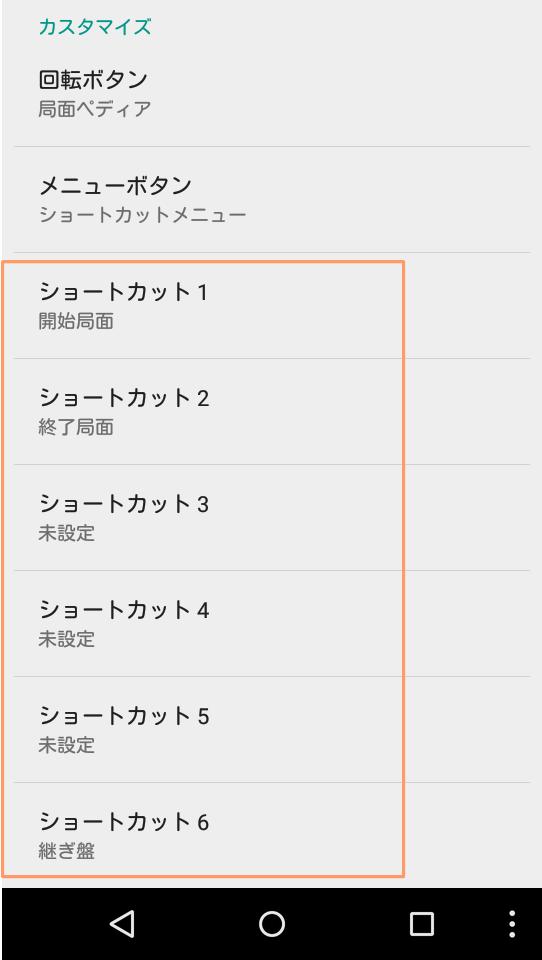カスタマイズ
回転ボタンのカスタマイズ
回転ボタンに別の機能を割当てることができます。左ドロワーから設定をタッチします。
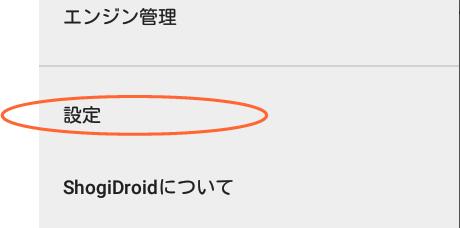
カスタマイズの回転ボタンをタッチします。
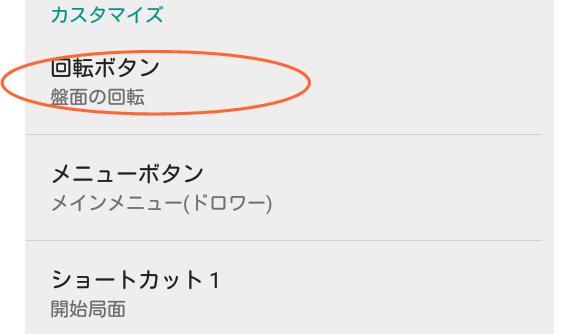
設定できる項目の一覧が表示されます。設定できる項目は左ドロワーのファイルメニュー、表示メニュー、編集メニューの項目になります。
今回は局面ペディアをタッチで選択します。
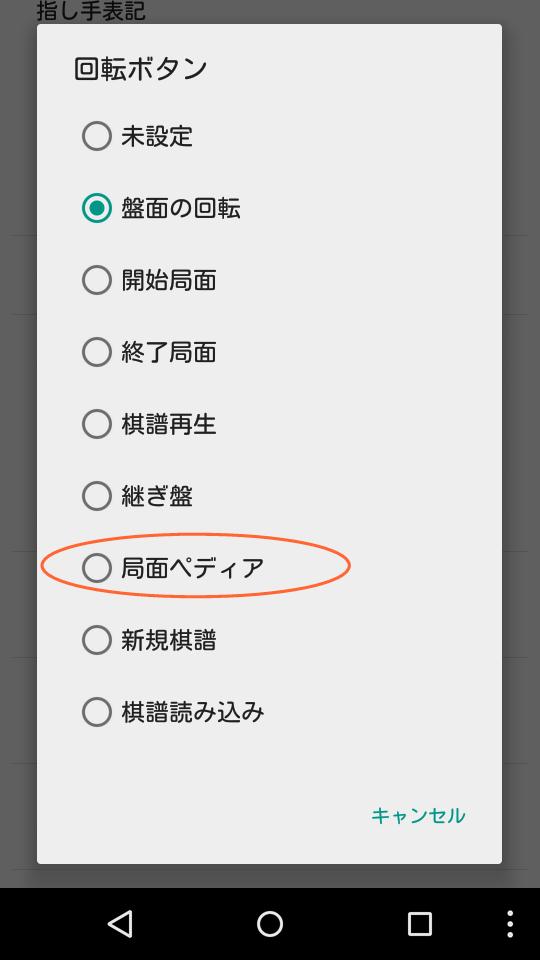
設定後メイン画面に戻ると回転ボタンのアイコンが変更されます。
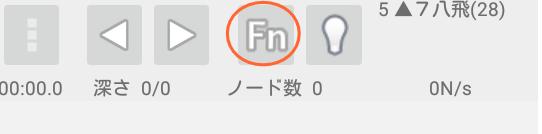
Fnボタンを押すとWEBブラウザが開いて局面ペディアで現在の局面を見ることができます。
メニューボタンのカスタマイズ
メニューボタンはデフォルトでは左ドロワーを開きますが、カスタマイズ可能なメニュー(ショートカットメニュー)を割り当てることができます。左ドロワーから設定を選択します。
カスタマイズからメニューボタンをタッチします。
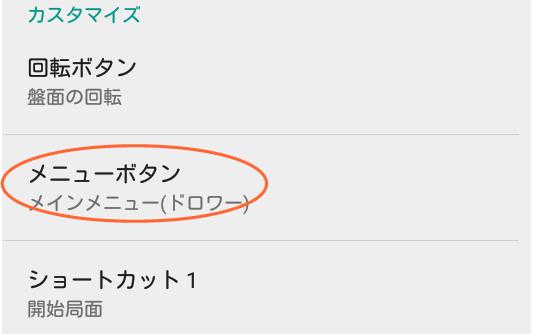
ダイアログが表示されるので、ショートカットメニューをタッチします。
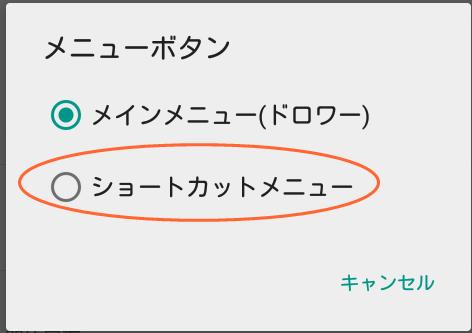
メイン画面に戻りメニューボタンを押すと、ショートカットメニューが表示されます。
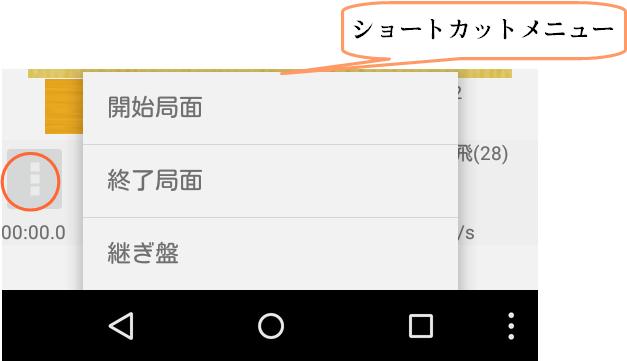
項目をタッチすると項目ごとの機能を実行します。
メニューボタンにショートカットメニューを割り当てた場合、左ドロワーは左端からスワイプすると表示されます。

ショートカットメニューの項目は設定のカスタマイズ ショートカット1~6で設定することが出来ます。